在Linux主机上安装Docker桌面的步骤如下:
1、更新系统软件包
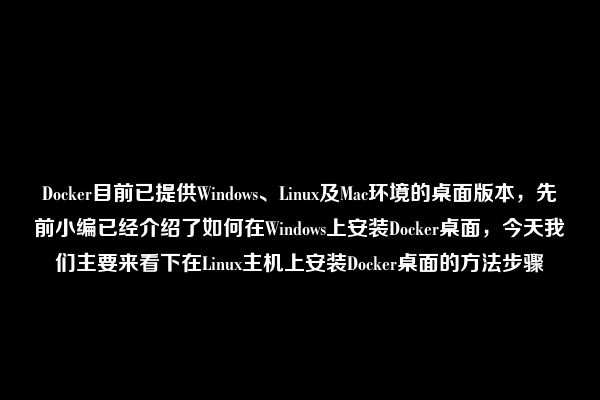
确保你的Linux系统是最新的,运行以下命令来更新系统软件包:
“`
sudo aptget update
sudo aptget upgrade
“`
2、添加Docker仓库密钥
Docker使用GPG签名来验证其软件包的完整性,运行以下命令以添加Docker仓库的密钥:
“`
sudo aptkey adv keyserver hkp://p80.pool.skskeyservers.net:80 recvkeys 9DC858229FC7DD38854AE2D88D81803C0EBFCD88
“`
3、添加Docker仓库源
接下来,将Docker仓库添加到系统的软件源列表中,运行以下命令:
“`
echo "deb [arch=amd64 signedby=/etc/apt/trusted.gpg.d/docker.gpg] https://download.docker.com/linux/ubuntu $(lsb_release cs) stable" | sudo tee /etc/apt/sources.list.d/docker.list > /dev/null
“`
4、安装Docker引擎
现在可以安装Docker引擎了,运行以下命令:
“`
sudo aptget update
sudo aptget install dockerce dockercecli containerd.io
“`
5、启动Docker服务
安装完成后,启动Docker服务,运行以下命令:
“`
sudo systemctl start docker
“`
6、设置Docker开机自启
如果你想让Docker在系统启动时自动运行,可以将其设置为开机自启,运行以下命令:
“`
sudo systemctl enable docker
“`
7、验证Docker安装
验证Docker是否成功安装并正在运行,运行以下命令:
“`
sudo docker version
sudo docker ps a
“`
通过按照上述步骤在Linux主机上安装Docker桌面,你就可以开始使用Docker进行容器化应用程序的开发和管理了。

网友留言: